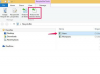Crea una foto in bianco e nero con gli strumenti del tuo computer.
Sebbene la fotografia in bianco e nero sia in gran parte inutilizzata nell'era odierna delle fotocamere digitali a prezzi accessibili, potrebbe piacerti l'aspetto del bianco e nero. foto bianche, o semplicemente stai cercando un modo per fare qualcosa di diverso con un'immagine che stai caricando su un social network sito web. Che tu abbia un PC Windows o un Mac, hai già lo strumento di cui hai bisogno per convertire le tue foto a colori in bianco e nero.
Creazione di una foto in bianco e nero in Windows
Passo 1
Premi contemporaneamente il logo di Windows e i tasti "R", quindi digita "mspaint" nella finestra di dialogo "Esegui" e premi "Invio". In alternativa, seleziona "Paint" dal menu Start.
Video del giorno
Passo 2
Fare clic sul menu "File" nella parte superiore della finestra Paint e selezionare "Apri". Individua la posizione della foto che desideri convertire e fai doppio clic su di essa. In alternativa, trascina la foto nella finestra Paint aperta e rilasciala.
Passaggio 3
Fare clic sul menu "Immagine" nella parte superiore della finestra Paint e selezionare "Attributi".
Passaggio 4
Seleziona il pulsante di opzione "Bianco e nero" e fai clic su "OK". Fare clic su "Sì" per confermare.
Passaggio 5
Fare clic su "File", quindi fare clic su "Salva con nome". Salva la tua immagine in una nuova posizione per preservare la foto originale. La modifica di una foto a colori in bianco e nero in Paint la trasforma in un'immagine monocromatica con solo due colori. Ciò potrebbe causare una perdita di dettagli. Per cambiare invece la foto in un'immagine in scala di grigi dall'aspetto più naturale, vedere la Sezione 2.
Creazione di una foto in bianco e nero sul Web
Passo 1
Sfoglia il sito Web Pixer utilizzando il collegamento nella sezione "Risorse" di questo articolo. Fare clic sul pulsante "Sfoglia". Passa alla posizione della foto che desideri convertire e fai doppio clic su di essa. Fai clic su "Carica e modifica". L'immagine viene visualizzata nell'area principale della finestra.
Passo 2
Fare clic sul pulsante "ColorFX" nella riga superiore della pagina.
Passaggio 3
Fai clic sul pulsante "Scala di grigi" per cambiare i colori della tua foto in sfumature di grigio o sul pulsante "Seppia" per dargli una sfumatura marrone. Se non sei soddisfatto della modifica, fai clic sul pulsante "Annulla" nella riga superiore.
Passaggio 4
Fare clic sul pulsante "Salva" per salvare una copia della foto in bianco e nero sul computer.
Creare una foto in bianco e nero su un Mac
Passo 1
Avvia iPhoto dal dock o dalla cartella "Applicazioni". Se non hai già aggiunto la foto alla libreria di iPhoto, trascina la foto nella finestra di iPhoto aperta per importarla.
Passo 2
Fare clic sulla foto che si desidera convertire in bianco e nero, quindi fare clic sul pulsante "Modifica" nella parte inferiore della finestra. Nella finestra viene visualizzata una versione più grande della foto.
Passaggio 3
Fare clic sul pulsante "Effetti" nella parte inferiore della nuova finestra.
Passaggio 4
Fare clic sul pulsante "B&N" per convertire la foto in un'immagine in scala di grigi o sul pulsante "Seppia" per aggiungere toni marroni. Il colore cambierà immediatamente. Se non sei soddisfatto del nuovo aspetto della foto, fai clic sul pulsante "Originale" al centro della finestra "Effetti" per ripristinare l'immagine.